随着气温的逐渐升高,手机风扇成为了许多人解暑的好帮手,安卓手机上如何设置手机风扇?手机随身小风扇又该如何装配?这些问题成为了人们热议的话题。随着科技的不断发展,手机风扇已经成为了一种时尚又实用的小工具,让人们在炎热的夏天中,无论是在户外还是室内,都能享受清凉的微风。让我们一起来探讨手机风扇的设置和装配方法,让夏日不再燥热。
手机随身小风扇怎么装
具体方法:
1.打开手机,找到【设置】功能。如图。
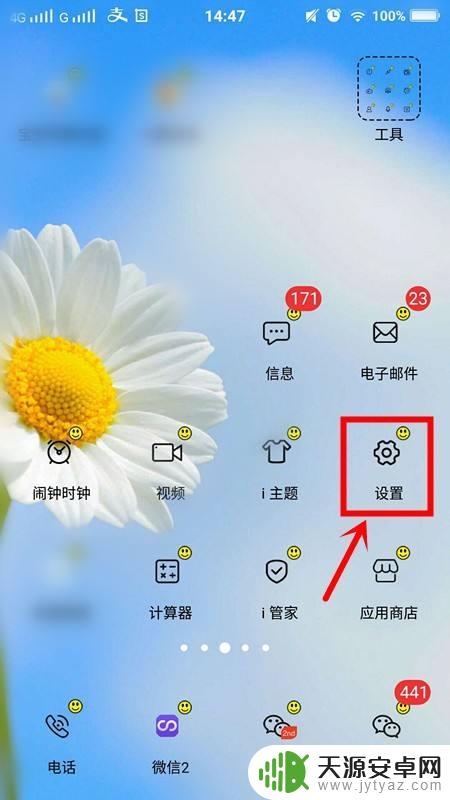
2.接下来,点击【更多设置】。
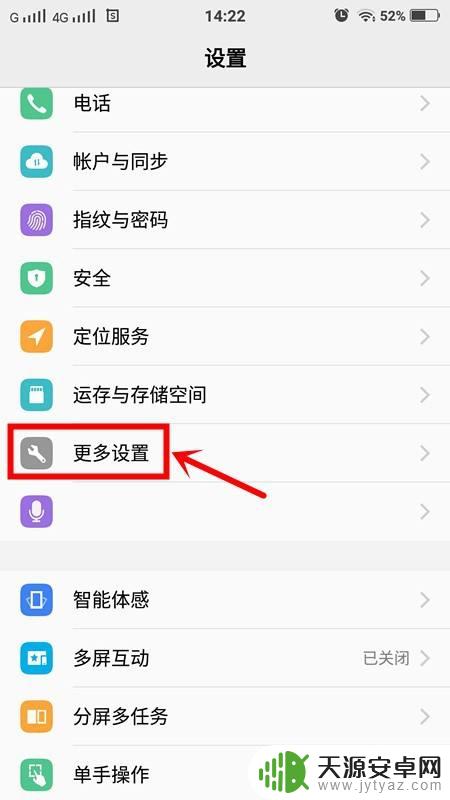
3.找到【OTG】功能,默认是关闭状态。
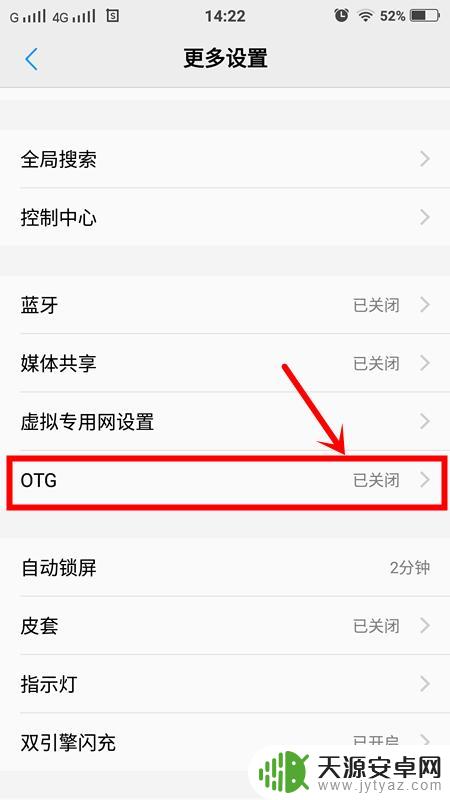
4.进入,开启后面的按钮,如图所示。
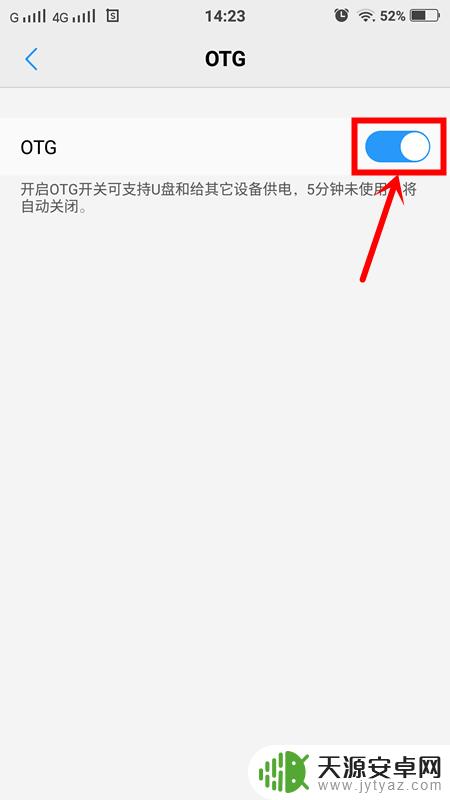
5.将风扇的USB接头,插入手机底部的充电口。具体如下图。

6.最后,风扇即可自行运转,示例如图。

以上就是关于手机风扇安卓手机怎么设置的全部内容,如果你遇到相同情况,可以按照以上方法来解决。










